Jak zobrazit historii nákupů App Store a iTunes na iPhone
Pryč jsou dny, kdy jste museli používat iTunes na PC nebo Mac ke kontrole historie nákupů pro App Store a iTunes Store. Od této chvíle vám Apple umožní zobrazit historii nákupů App Store a iTunes na samotném iPhonu nebo iPadu. Díky tomu je procházení vašich nákupů nebo transakcí snazší než kdy dříve, protože to můžete provést ze samotného zařízení iOS.
A větší otázkou je, proč přesně chcete zobrazit svá minulá předplatná? No, důvodů může být spousta a jedním z nich může být zrušení předplatného nějakého produktu. V tomto tutoriálu vám tedy dáme vědět, kde můžete tuto novou funkci najít, abyste se podívali do historie nákupů a pokud chcete, nákup zrušili. Takže aniž bychom se tím více chlubili, pojďme rovnou do toho.
Doporučená: Jak hromadně odstranit kontakty na iPhone
Obsah
Zkontrolujte historii nákupů App Store a iTunes na iPhone
- Otevřete Nastavení a poté vyberte iTunes a App Store.
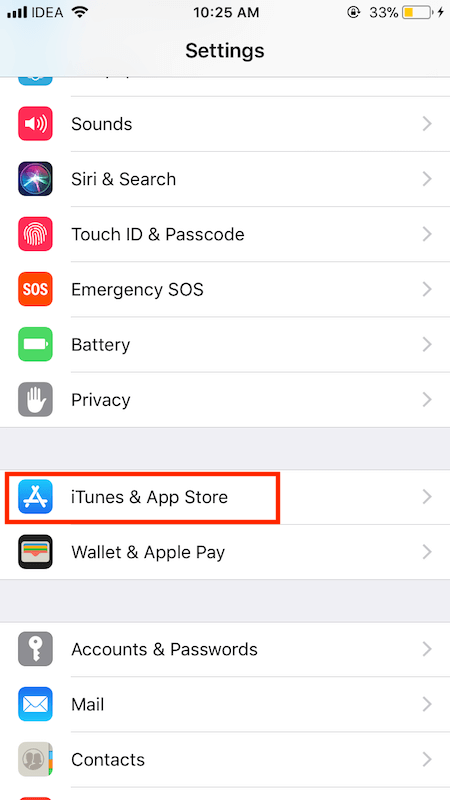
Případně můžete jen klepnout na svůj název v horní části a vyberte iTunes a App Store.
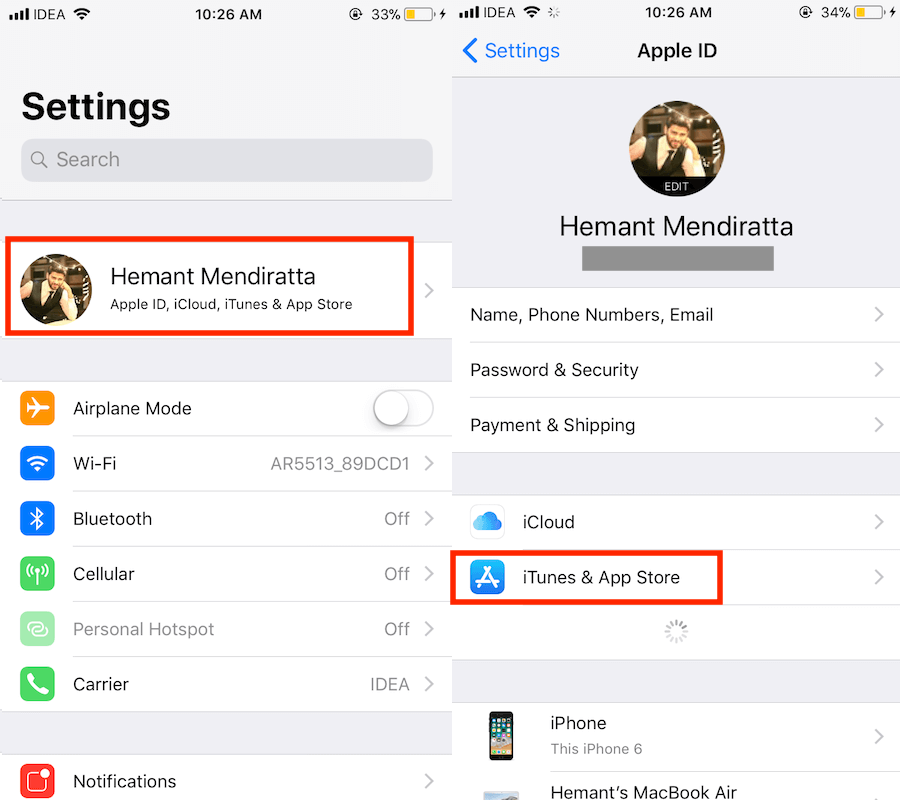
2. Nyní klepněte na svůj Apple ID v horní části a vyberte Zobrazit Apple ID. Dále budete požádáni o přístupový kód Apple ID nebo Touch ID, pokud jste jej povolili.
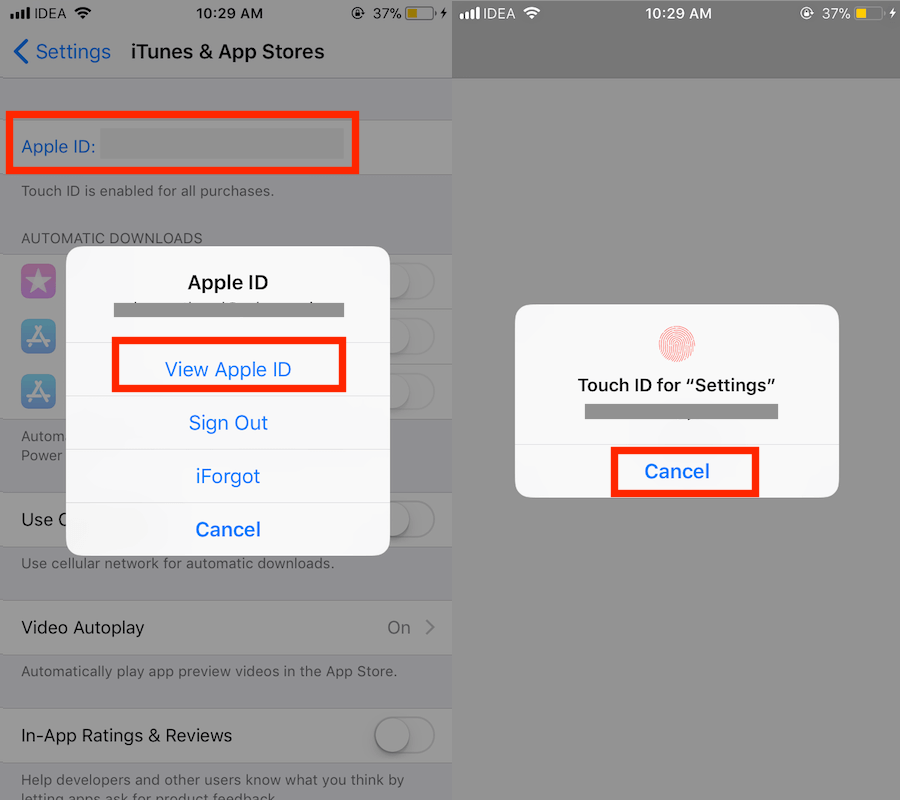
3. Poté, co poskytnete nezbytný vstup pro ověření, budete přesměrováni na Účet obrazovka. Zde musíte klepnout na Historie nákupů.
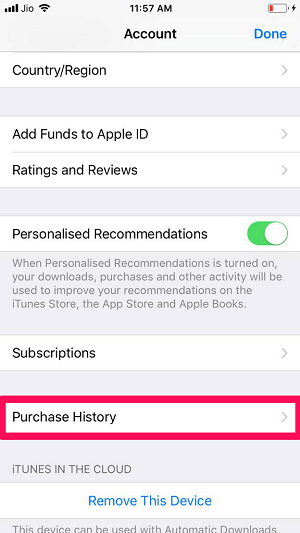
4. Díky tomu bude iOS standardně zobrazovat vaše nákupy za posledních 90 dní, které budou seřazeny podle data nákupu.

5. Položky přítomné pod Vyhledávání v horní části jsou ty, jejichž platba možná ještě nebyla zpracována. Chcete-li zobrazit další podrobnosti o konkrétním nákupu, klepněte na danou položku.
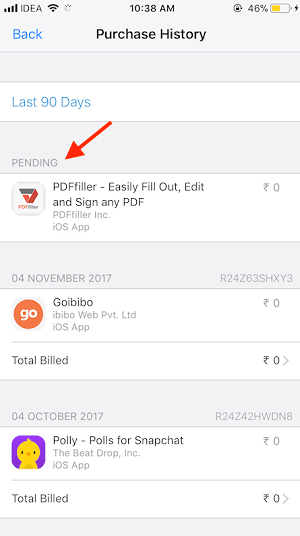
6. Chcete-li zobrazit nákupy za jiné časové období, klepněte na Poslední 90 dny nahoře a vyberte rok následovaný požadovaným měsícem. Můžete si vybrat Zobrazit vše vidět historii celého roku.
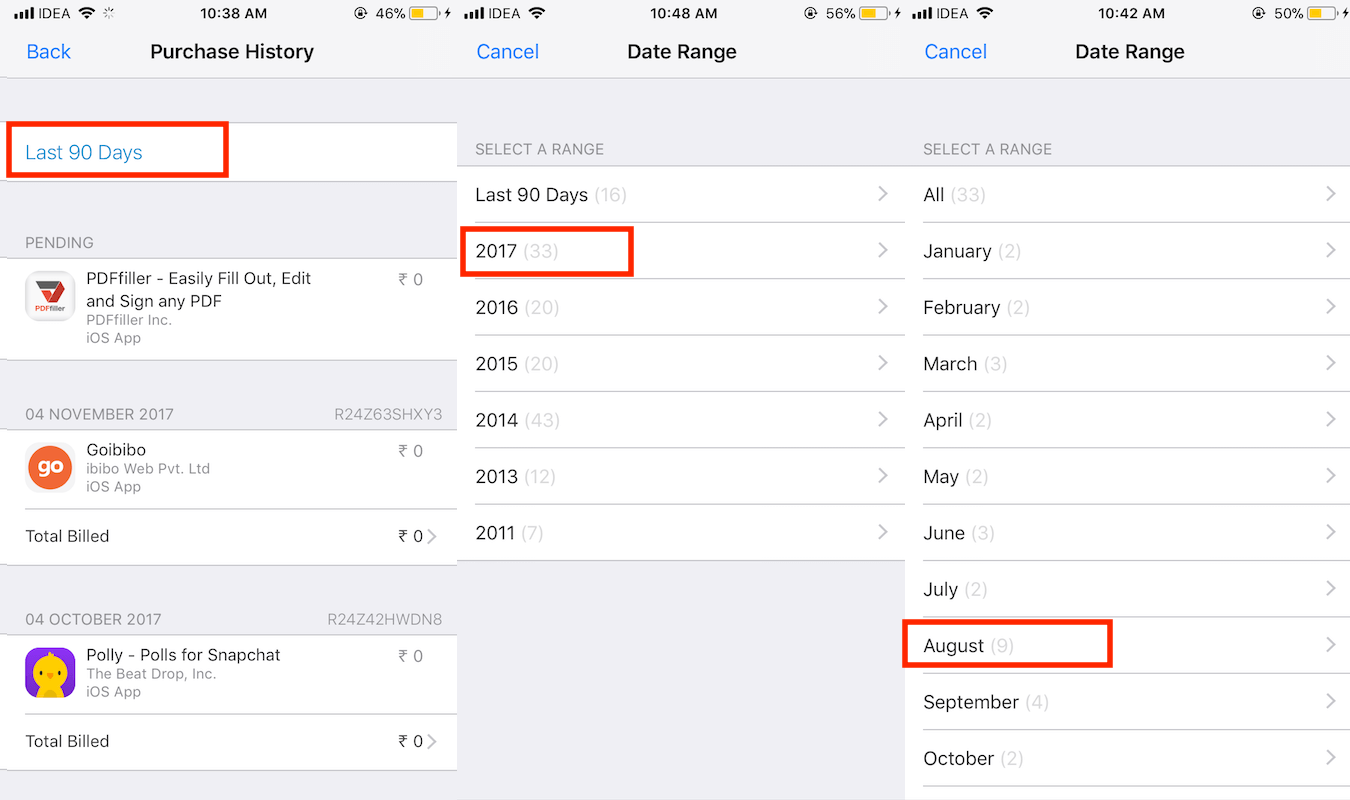
Tato praktická možnost je vítaným doplňkem k iOS 11. Ušetří spoustu času a problémů při kontrole minulých nákupů v iTunes a App Store.
Také číst: Jak se dostat z řízeného přístupu, když zapomenete heslo
Zrušte předplatné App Store v iPhone
Nyní, když víte, jak zobrazit historii nákupů v App Store na iPhone, měli byste se také naučit, jak zrušit placené předplatné. Protože někdy si po použití produktu uvědomíte, že účel produktu byl splněn a už za něj nechcete platit.
Takže, pokud to chcete udělat, stačí klepnout na Odběry po provedení 2 kroků z výše uvedené metody.
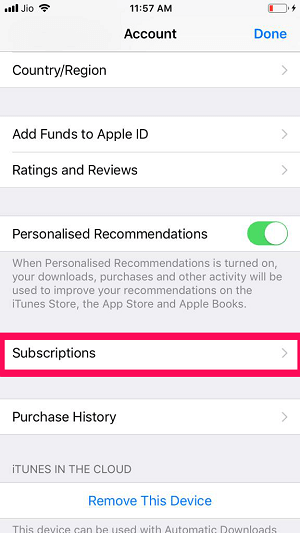
Nyní uvidíte všechny své odběry na jednom místě. Chcete-li předplatné zrušit, klepněte na něj a nakonec klepněte na ‘Zrušit předplatné.’
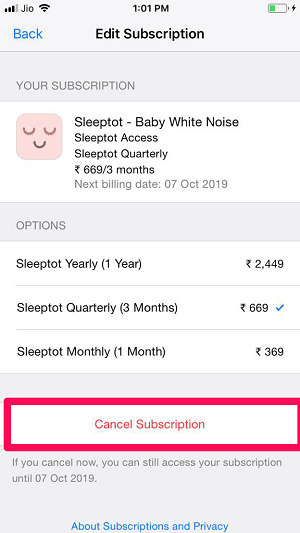
Zrušit čekající nákup v iPhone
Na iTunes je každý váš nákup považován za konečný. Je však zcela běžné, že po zakoupení produktu se nákup stále zobrazuje nevyřízený. Může to být způsobeno různými důvody. Jedním z nich je, že někdy Apple chvíli trvá, než strhne částku z vašeho bankovního účtu. Někdy se však ve stavu nákupu zobrazuje „Nevyřízeno“, i když je částka odečtena. A může se stát, že se během tohoto období rozhodnete svůj nákup zrušit.
Nyní, jak jsme již řekli, existují dva scénáře:
1. Částka nebyla odečtena: Zrušení nákupu je mnohem jednodušší, pokud nákup čeká na vyřízení, protože částka nebyla odečtena. A pokud tomu tak je, pak je důležité, že jste si nestáhli zakoupenou aplikaci.
Chcete-li nyní zrušit čekající nákup, můžete kontaktovat podporu Apple a požádat je o zrušení nákupu. Chcete-li to urychlit, můžete kontaktovat svou banku a požádat ji, aby platbu odmítla.
2. Částka byla odečtena: Nyní, pokud byla částka odečtena, je nákup bez ohledu na stav nákupu považován za konečný. Ale přesto můžete využít šanci a požádat Apple o vrácení peněz nahlášení problému společnosti Apple. Kde po přihlášení pomocí Apple ID uvidíte seznam všech svých nákupů. A poté budete muset po výběru této konkrétní aplikace uvést svůj problém.
Pamatujte však, že není jisté, že vám po nákupu bude částka vrácena. Pokud si chcete být jisti, zda máte nějakou šanci na vrácení peněz nebo ne, můžete číst Smluvní podmínky mediálních služeb Apple.
závěr
Je normální, že si každý po zaplacení stáhne do iPhonu různé aplikace. Jde ale o to, že někdy chcete vidět, kolik za aplikace utrácíte. Nebo se jen chcete podívat na své nedávné nákupy, abyste měli přehled. Je také možné, že po chvíli používání aplikace budete chtít její předplatné zrušit. Doufáme, že po přečtení tohoto článku se to vše vyřešilo.
poslední články